

I driver del touchpad Synaptics sono comunemente usati su desktop e laptop. Windows può, e installa i propri driver del touchpad, tuttavia se un driver Synaptics è disponibile per il proprio sistema, è una buona idea installarlo invece di usare quello generico che installa Windows. I driver sono grandi per la maggior parte, ma hanno una funzione chiamata SmartSense che non piace a molte persone. In pratica, SmartSense non consente di spostare il puntatore del mouse durante la digitazione. Se non ti piace la funzione e trovi che rallenta quando lavori, puoi disabilitarla.
Se non usi i driver Synaptics, non hai SmartSense sul tuo sistema. Per verificare se i driver di Synaptics sono installati sul tuo sistema, apri il Pannello di controllo e vai su Hardware and Sound. Qui, clicca su Mouse. Se vedi una scheda dedicata per le impostazioni di Synaptics, di solito chiamate impostazioni del Clickpad, allora hai installato i driver Synaptics. Se non vedi la scheda, stai utilizzando i driver generici del touchpad.
Dopo aver determinato quali driver del touchpad utilizzi, è ora di disabilitare SmartSense. Di nuovo, apri il Pannello di controllo. Su Windows 10, il modo più semplice per aprire il Pannello di controllo è semplicemente digitare il Pannello di controllo in Esplora file. Vai a Hardware e suoni> Mouse. Nella schermata delle impostazioni del mouse, vai alla scheda Impostazioni Synaptics e fai clic sul pulsante "Impostazioni clickpad".
In alternativa, potresti vedere un pannello delle impostazioni dedicato per Synaptics nella schermata Hardware e suoni nel Pannello di controllo. Se lo fai, fai clic su di esso invece di passare attraverso le impostazioni del mouse.
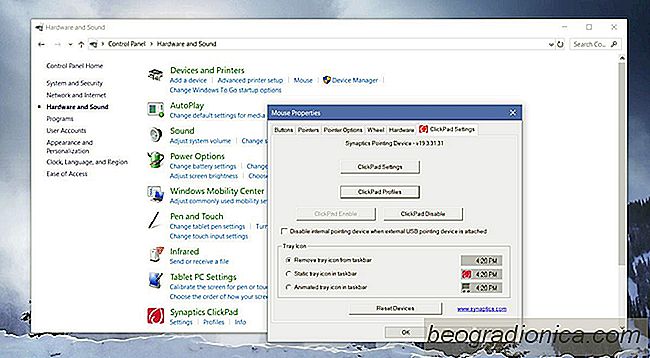
Nella finestra delle impostazioni di Synaptics, cerca SmartSense. Dovrebbe essere sotto Puntamento e dovrebbe essere presente finché si esegue la versione 17 o superiore del driver. Fare doppio clic su

Come accedere a schermo intero in un'applicazione UWP in Windows 10
Gli utenti di Windows 10 si lamentano del fatto che Microsoft Edge non disponga di una modalità a schermo intero. Ogni browser moderno ne ha uno ma Edge no. Sembra strano che Microsoft sviluppi un nuovo browser solo per non avere caratteristiche essenziali. La verità è che Microsoft Edge ha una modalità a schermo intero.

Come arrestare le impostazioni predefinite dell'applicazione Windows 10 Ripristinare
Un bug strano riscontrato da Windows 10 è che ripristinerà i valori predefiniti dell'app. Le impostazioni predefinite dell'applicazione indicano a Windows 10 quali app apriranno quali tipi di file. Ad esempio, è possibile assegnare Blocco note per aprire tutti i file TXT oppure è possibile assegnare Notepad ++ per aprire tutti i file TXT.